电脑怎么重装系统,第一步制作u启动pe,我们在百度中输入u启动打开
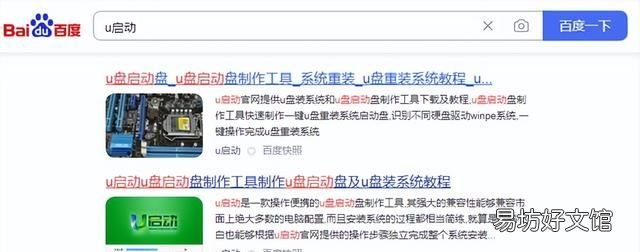
文章插图
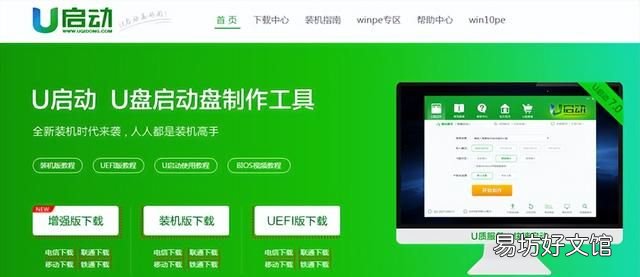
文章插图
下载u启动制作工具,然后找到制作工具,双击运行
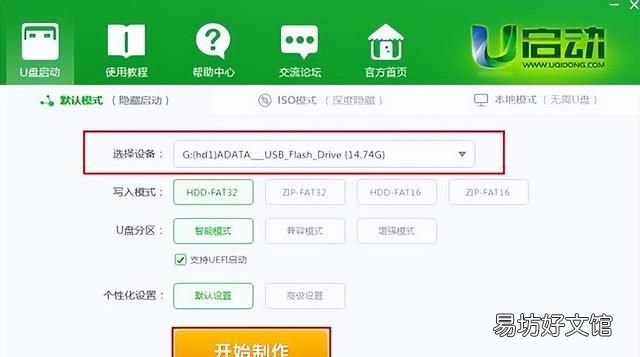
文章插图
插入一个八g以上的u盘,点击全新制作,等待制作完成就可以了
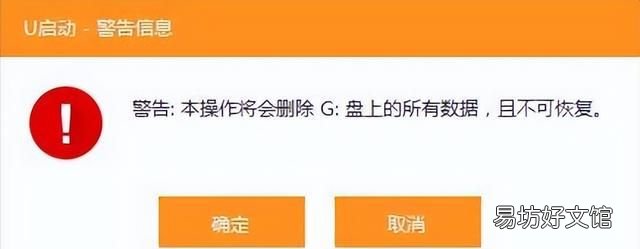
文章插图
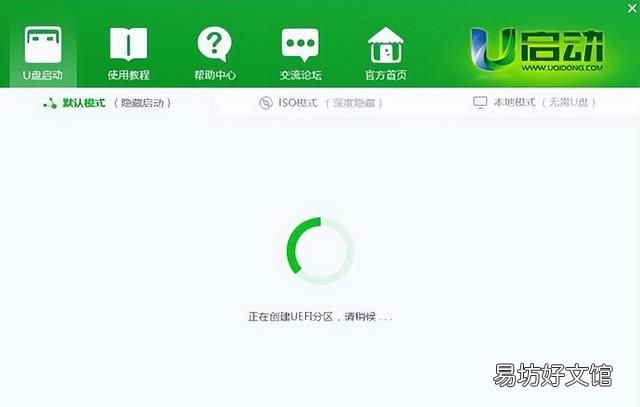
文章插图
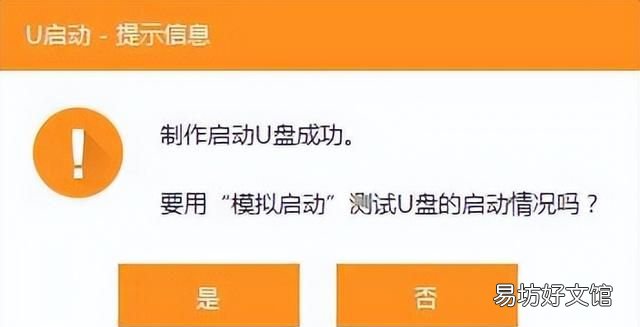
文章插图
第二部,下载系统镜像
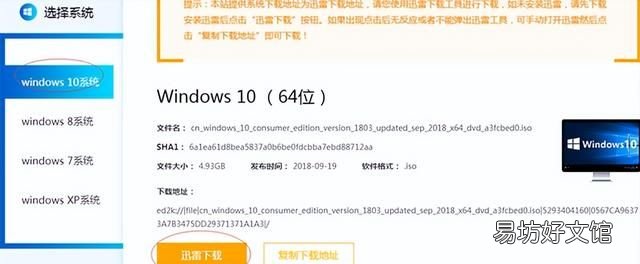
文章插图
选择立即下载
等待下载完毕即可点击完成第三步将进项拷贝到u盘
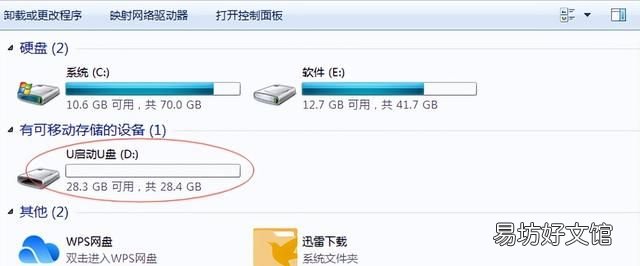
文章插图
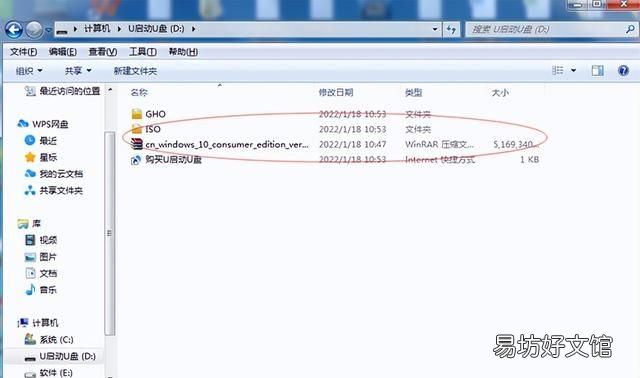
文章插图
将我们下载的win10或win11镜像拷贝到做好的u系统工具盘上
将u盘插入要重装的笔记本,用引导菜单选择从u盘引导
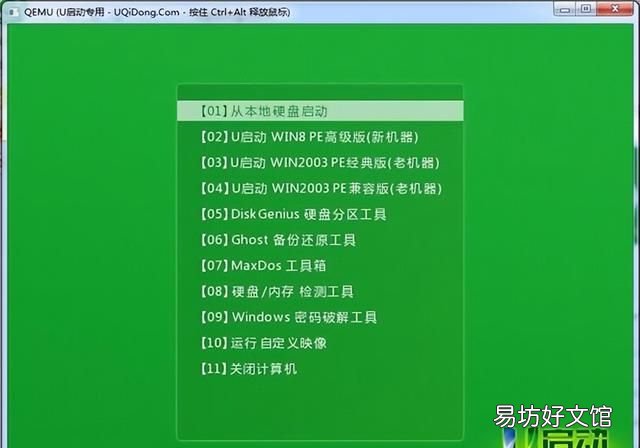
文章插图
选择第二项,进入pe后点选u启动pe安装
此处建议通过分区大小来确认后系统盘全部选择好后点击一键恢复
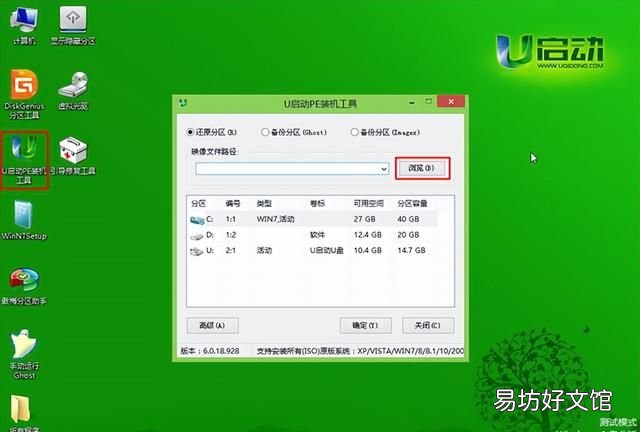
文章插图
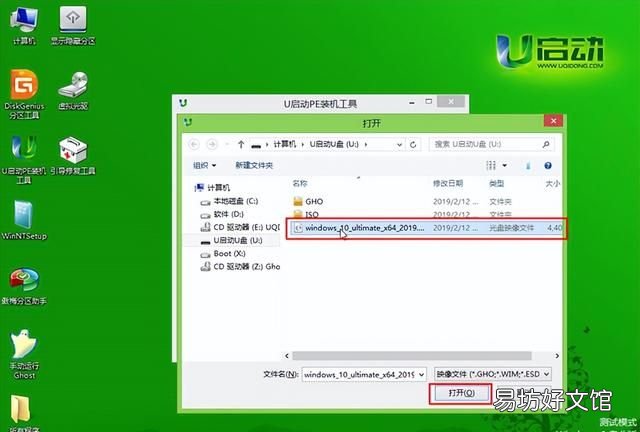
文章插图
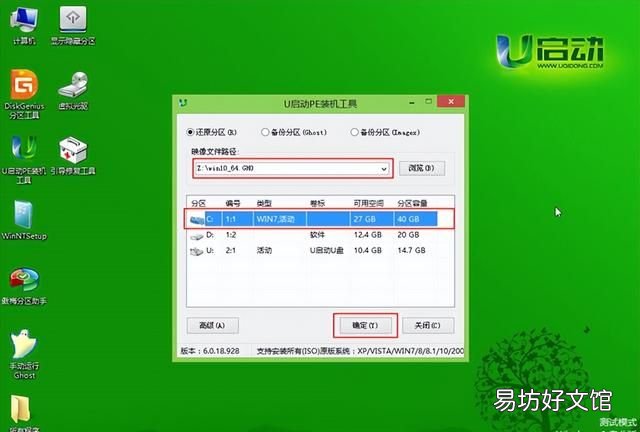
文章插图
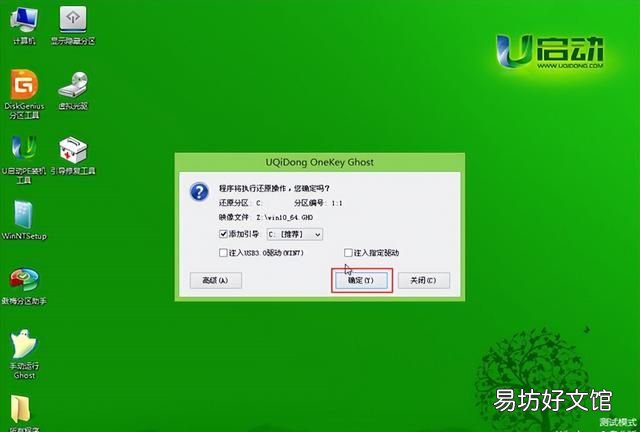
文章插图
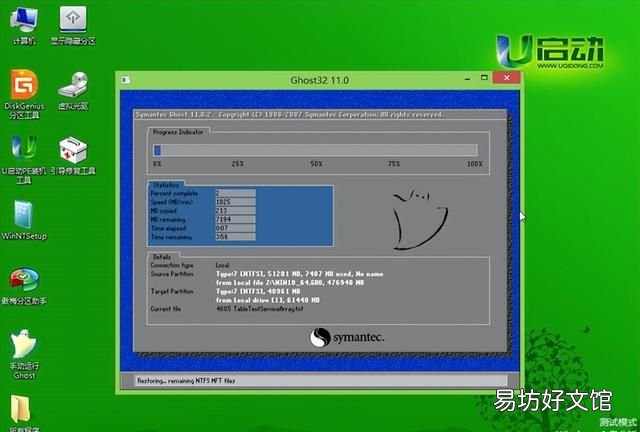
文章插图
【电脑怎么重装系统,电脑怎么重装系统win10】点击确认,然后等待恢复完成,重启计算机即可,你学会了吗,安装过程中有任何问题可以在评论区留言告诉我
推荐阅读
- 波西亚时光地板怎么拆 波西亚时光地板如何拆
- 苹果xsmax断触怎么解决
- 平安信用卡多久过期 平安银行信用卡到期了怎么办
- 把人打成轻伤如果不赔钱怎么判,把人打成轻微伤不赔钱会怎么样
- 银行卡只能进账不能出账是怎么回事 这样解决
- 眼皮抽脂怎么快速消肿
- 怎么解除密码
- 青瓜怎么挤干水分 青瓜是什么瓜
- 电脑充电充不进去 电脑充电充不进去分析
- QQ拍一拍功能怎么设置







